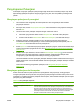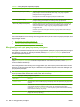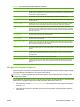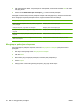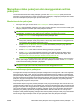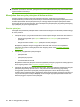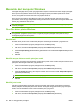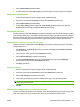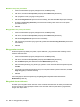HP CM8060/CM8050 Color MFP with Edgeline Technology - Panduan Pengguna
Nama Opsi Deskripsi
Nampan Keluaran Gunakan fitur ini untuk memilih nampan keluaran untuk lembar salinan. Jika HP Multifunction
Finisher [Penuntas Multi Fungsi HP] opsional dipasang, lembar salinan yang dijepit kawat akan
selalu dikirim ke Nampan Keluaran 5.
Halaman per Lembar Gunakan fitur ini untuk menyalin beberapa halaman ke dalam satu lembar kertas.
Tanda Air Gunakan fitur ini untuk mencetak untaian teks secara diagonal melintasi bagian tengah dari
tiap-tiap halaman.
Overlays [Pelapis] Gunakan fitur ini untuk mencetak gambar semi-transparan pada tiap-tiap halaman. Lapisan
mirip dengan tanda air, tetapi lapisan bisa terdiri dari gambar, seperti logo perusahaan.
Chapter Pages [Halaman
Bab]
Gunakan fitur ini untuk menyalin dokumen yang terdiri dari beberapa bab. Anda dapat
menentukan agar bab selalu dimulai pada halaman kiri atau pada halaman kanan. Jika perlu,
perangkat menyisipkan lembar halaman kosong agar halaman pertama dari setiap bab tercetak
pada sisi yang benar.
Stamp Date/Time [Cap
Tanggal/Waktu]
Gunakan fitur ini untuk mencetak tanggal dan waktu pada lembar salinan. Anda dapat
mengontrol gaya penomoran dan posisi informasi.
Stamp Page Number [Cap
Nomor Halaman]
Gunakan fitur ini untuk mencetak nomor halaman pada lembar salinan. Anda dapat mengontrol
gaya penomoran dan posisinya.
Stamp Text [Cap Teks] Gunakan fitur ini untuk mencetak pesan tek pradefinisi pada lembar salinan atau mencetak
pesan yang Anda tentukan. Cap teks serupa dengan tanda air, tetapi Anda dapat mengontrol
posisi dan sudut penampilannya pada halaman.
Stamp Set Number [Cap
Rangkaian Nomor]
Gunakan fitur ini untuk mencetak set nomor pada lembar salinan. Misalnya, jika Anda membuat
lima lembar salinan dokumen, setiap halaman dalam set salinan pertama akan dicap dengan
angka 1.
Ujung ke Ujung Jika dokumen asli dicetak hingga dekat ke tepi halaman, gunakan fitur ini untuk memastikan
jumlah maksimum dari isi tersebut disalin. Namun demikian, mungkin muncul bayangan di
sepanjang tepian.
Pegeseran Gambar Gunakan fitur ini untuk menggeser gambar pada halaman.
Pengulangan Gambar Gunakan fitur ini untuk menyalin gambar yang sama beberapa kali pada satu lembar kertas.
Untuk menggunakan fitur ini, taruh materi asli pada kaca alas rata dan biarkan penutupnya
terbuka.
Mengambil pekerjaan simpanan
Pada perangkat, Anda dapat mengambil dan mencetak pekerjaan simpanan pada perangkat, apakah
yang dipindai pada perangkat atau yang dikirim dari komputer.
CATATAN: Tergantung bagaimana administrator sistem telah mengkonfigurasi perangkat, Anda
mungkin perlu masuk.
Anda tidak dapat mengambil atau mencetak pekerjaan simpanan jika tidak memiliki izin untuk mencetak
dalam warna. Perangkat membunyikan tanda peringatan dalam situasi seperti ini.
1. Dari layar Awal, sentuh Penyimpanan Pekerjaan untuk membuka fitur Penyimpanan Pekerjaan.
Pilih tab Ambil.
2. Dari daftar di sisi kiri layar, pilih folder yang menyimpan pekerjaan. Daftar pekerjaan simpanan
akan muncul.
Tabel 2-7 Opsi-opsi untuk pekerjaan simpanan (Lanjutan)
IDWW Penyimpanan Pekerjaan 45